Consigli e Trucchetti per MP4
- 1. Modifica MP4+
-
- 1.1 Aggiungi Sottotitoli ad un MP4
- 1.2 Aggiungi SRT ad un MP4
- 1.3 Comprimi un MP4
- 1.4 Modifica un MP4 con Adobe Premiere
- 1.5 Unisci File MP4
- 1.6 Ruota un MP4
- 1.7 Modifica Metadata per MP4
- 1.8 Riduci le dimensioni di un MP4
- 1.9 Rendi un MP4 pi?piccolo
- 1.10 Importa un MP4 in Final Cut Pro
- 1.11 Aggiungi Metadata a un MP4
- 2. Riproduci un Mp4 su diversi dispositivi +
- 3. Migliori Convertitori/Editor per MP4 +
- 4. Altri consigli su MP4 +
Come convertire da YouTube in MP4 su iPhone/iPad per la visione offline
da Nicola Massimo • 2025-10-23 19:13:27 • Soluzioni comprovate
YouTube è un concentrato di video, indipendentemente dal genere o dalla categoria che stai cercando. Consente solo la visione di video online e non è disponibile alcuna opzione per il download. Quindi, se vuoi goderti i video di YouTube offline sul tuo iPhone, iPad o altri dispositivi, è necessario che tu possieda un buon programma di download di video di YouTube. Utilizzando questi programmi, puoi scaricare i tuoi video Youtube in formato MP4 e quindi trasferirli sui dispositivi desiderati per la visualizzazione offline. Per saperne di più sul software per convertire da YouTube a MP4 per iPhone, leggi di seguito.
- Parte 1. Come salvare i video di YouTube su iPhone in batch (risparmio di tempo)
- Parte 2. Come scaricare da YouTube in MP4 su iPhone
- Parte 3. Come salvare i video sul rullino fotografico dell'iPhone
- Parte 4. Conoscenza estesa su YouTube MP4 su iPhone
Parte 1. Come salvare i video di YouTube su iPhone in batch (risparmio di tempo)
Il download di un gran numero di video di YouTube uno ad uno, è un compito lungo e laborioso. Quindi, per rendere il processo veloce ed efficiente, Wondershare UniConverter (originariamente Wondershare Video Converter Ultimate) è un'ottima scelta poiché supporta l'elaborazione in batch in cui è possibile scaricare e trasferire più file contemporaneamente. Utilizzando il programma, puoi scaricare video di YouTube di alta qualità in MP4 ed altri formati. Ad esempio, puoi scaricare da YouTube a M4V per riprodurlo direttamente su iTunes. Wondershare UniConverter è un eccellente strumento di conversione video che consente di convertire i video scaricati da YouTube in formati specifici del dispositivo in uso, per evitare problemi di compatibilità.
 Wondershare UniConverter - Completa Toolbox Video per Windows/Mac (inclusa Catalina)
Wondershare UniConverter - Completa Toolbox Video per Windows/Mac (inclusa Catalina)

- Consente il download da YouTube a MP4 in qualità senza perdita di dati.
- È possibile scaricare più video contemporaneamente con una funzione di elaborazione in batch.
- Consente il trasferimento dei video MP4 di YouTube scaricati su iPhone e altri dispositivi.
- Converti video in 1000 formati ad una velocità 30 volte superiore rispetto ai convertitori comuni.
- Sistemi operativi supportati: Windows NT4/2000/2003/XP/Vista/7/8, and Windows 10 (32 bit & 64 bit), MacOS 10.10 o successivi
Passaggi su come scaricare i video di YouTube direttamente su iPhone in formato MP4:
Apri il video di YouTube o la playlist che desideri scaricare sul tuo browser, copia il suo URL e quindi segui i passaggi seguenti.
Passo 1 Apri Wondershare YouTube Converter MP4 per iPhone.
Scarica, installa e avvia UniConverter sul tuo PC/Mac. Dalla scheda Downloader nell'interfaccia principale, fai click su +Incolla URL. L'URL copiato sarà incollato automaticamente per avviare il download del video. Per scaricare direttamente i video di YouTube in formato MP4, abilita la barra di attivazione/disattivazione in alto a destra per la modalità Scarica quindi converti. Scegli il formato MP4 e la risoluzione dalla scheda Video.
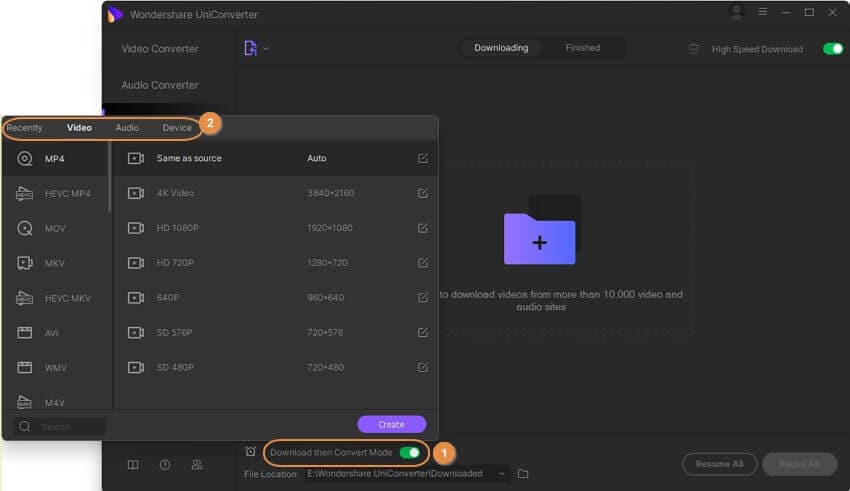
Passo 2 Sposta i video nella Lista di trasferimento.
Vai alla casella degli Strumenti e seleziona la scheda Trasferimento .
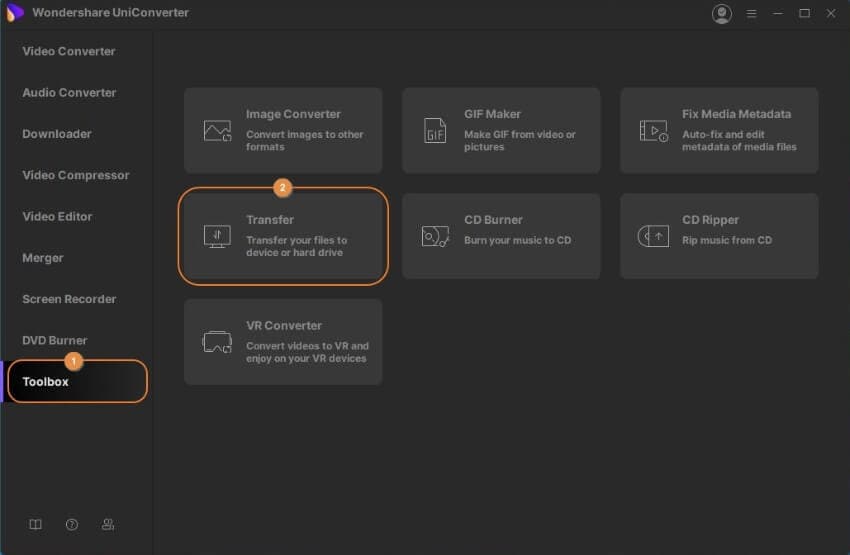
Passo 3 Trasferisci i video di YouTube su iPhone.
Quindi, utilizzando un cavo USB, collega il tuo iPhone al tuo PC/Mac. Il programma mostrerà il dispositivo connesso così come i video scaricati. Seleziona i video che desideri trasferire sul tuo iPhone e fai click su Trasferisci tutto. I video YouTube scaricati in formato MP4 verranno trasferiti sul tuo iPhone collegato in pochissimo tempo.
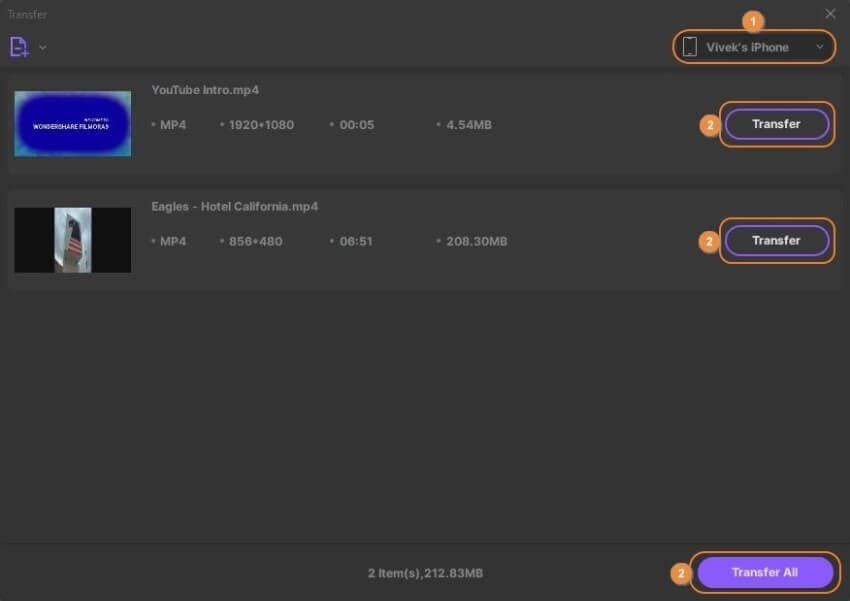
Dopo aver scaricato video da YouTube a MP4, puoi riprodurre i video sul tuo iPhone senza problemi. Tuttavia, lo spazio di archiviazione del tuo iPhone potrebbe essere limitato ed il video potrebbe essere troppo grande. In questo momento, puoi comprimere i video MP4 per renderli più piccoli per la riproduzione.
Parte 2. La migliore app per iPhone da YouTube a MP4: come scaricare da YouTube a MP4 su iPhone
Le app per iPhone sono anche un ottimo modo per scaricare i video di YouTube sul tuo smartphone in formato MP4. Sono disponibili alcune di queste app mobili gratuite ed a pagamento da YouTube a MP4, che consentono di scaricare video da YouTube e altre fonti per la visualizzazione offline. Uno dei programmi su cui puoi fare affidamento è iDownloader. È un programma gratuito da YouTube a MP4 per iOS con l'opzione per gli acquisti in-app. L'app è veloce da usare ed ha un design semplice. Per utilizzare completamente la larghezza di banda Internet, l'app interrompe il processo di download in più segmenti, quindi questi segmenti vengono scaricati insieme. L'app supporta download illimitati da HTTP e HTTPS. Altre caratteristiche includono l'opzione di filtraggio utilizzando i tipi di file, il supporto del trascinamento della selezione per i collegamenti, il rilevamento dei collegamenti copiati dal browser, la ripresa, la sospensione e l'annullamento del supporto per i server supportati.
Parte 3. Come salvare i video sul rullino fotografico dell'iPhone
La maggior parte delle app iOS utilizzate per scaricare YouTube e altri video, salvano i file in una nuova cartella. Se stai cercando l'opzione per salvare i video direttamente sul rullino fotografico del tuo iPhone, devi scegliere un'app in grado di supportare la funzionalità. L'app per iOS è Titan Downloader. Utilizzando l'app, puoi scaricare video da diverse fonti e supporta una vasta gamma di formati tra cui MP4, MPEG, MOV, M4V, WAV e altri. È possibile avviare più download contemporaneamente e c'è anche un'opzione per tenere traccia del processo di download del video.
Passaggi per scaricare e salvare i video sul rullino fotografico dell'iPhone:
Passo 1: apri il video di YouTube sul browser del tuo iPhone per scaricare e copiare il suo URL.
Passo 2: scarica e avvia l'app Titan downloader sul tuo telefono. Incolla l'URL copiato nell'app e fai click sul pulsante Riproduci per avviare la riproduzione del video. Quindi, premi il pulsante Fine nell'angolo in alto a sinistra.
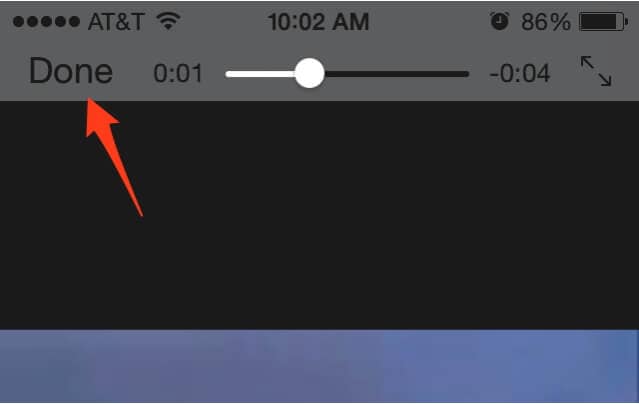
Passo 3: mentre la finestra del video si restringe, tocca e tieni premuta la finestra del video che aprirà un menu. Fare click su Scarica o Scarica come per salvare il video nell'app.
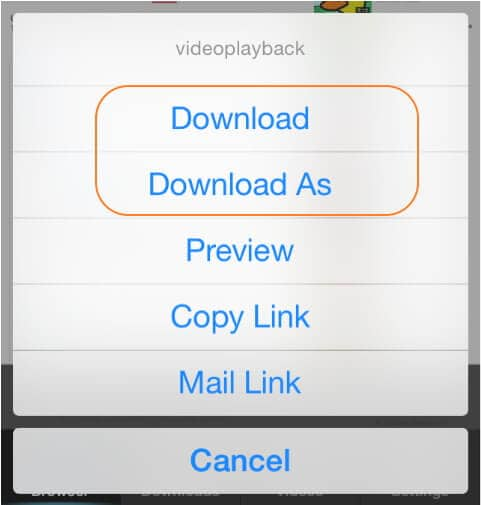
Passo 4: Successivamente, nella parte inferiore dello schermo, fai click sulla scheda Video quindi tocca e tieni premuta l'icona del video e seleziona Salva su Rullino foto. Il video scaricato verrà salvato correttamente nel rullino della fotocamera del tuo iPhone.
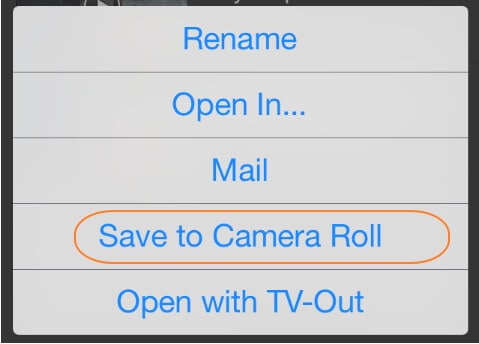
Parte 4. Conoscenza estesa su YouTube MP4 iPhone
1. Come evitare problemi di incompatibilità di formato con YouTube MP4 su iPhone?
Un buon downloader di video consente di scaricare video da YouTube in formato MP4 sul tuo PC in alta qualità, che possono quindi essere trasferiti sul tuo iPhone ed altri dispositivi. Tuttavia, molte volte potrebbero verificarsi problemi di compatibilità quando i video scaricati non vengono riprodotti sul telefono. In queste situazioni, la soluzione migliore è convertire i video scaricati in un formato compatibile con iPhone. Wondershare UniConverter è un ottimo programma, poichè supporta la conversione di formati compatibili con dispositivi specifici, inclusi iPhone, iPad, ecc.
2. Come modificare i parametri del file secondo necessità?
Utilizzando un programma professionale come UniConverter, puoi modificare i parametri del file dei video YouTube scaricati come risoluzione, dimensione del file, bit rate, frame rate e altri, se necessario. Quindi, se hai problemi di spazio sul tuo telefono, puoi ridurre le dimensioni del file e altri parametri dei video Youtube scaricati.
3. Come personalizzare i video di YouTube?
Puoi personalizzare i video di YouTube scaricati ritagliando la parte dei video, aggiungendo filigrana, sottotitoli ed altro usando Wondershare UniConverter. Una volta personalizzati, puoi trasferirli sul tuo iPhone e condividerli con i tuoi cari.


Nicola Massimo
staff Editor
Commento(i)